Cómo eliminar un mensaje de GroupMe
Publicado: 2023-01-04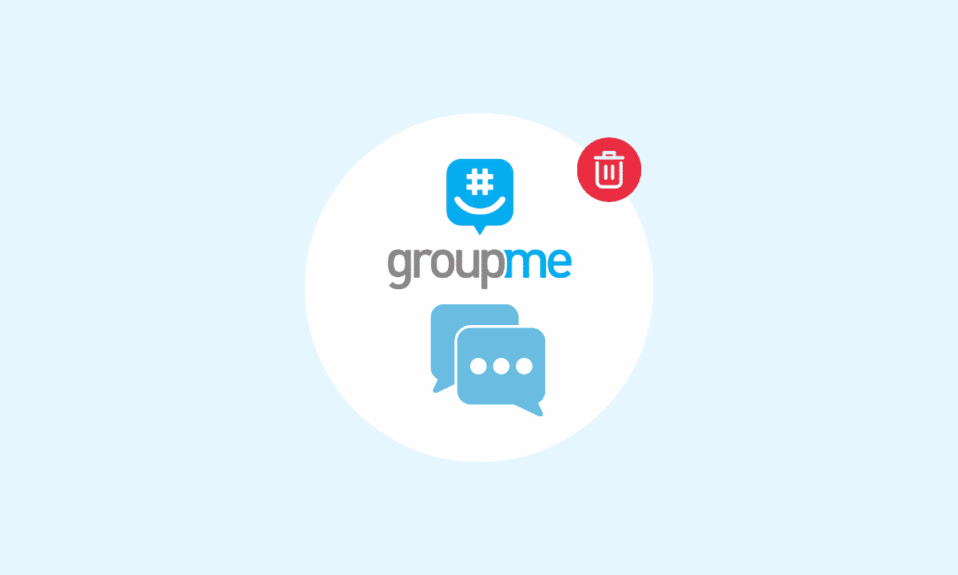
GroupMe es un servicio de mensajería propiedad de Microsoft, que fue lanzado por GroupMe, una empresa privada estadounidense, en mayo de 2010. Como GroupMe es parte de la familia Skype, le permite realizar llamadas usando Skype. Como aplicación de mensajería, puede chatear con sus amigos, familiares, compañeros de trabajo, equipos, compañeros de cuarto y otros en GroupMe. Para las personas que no están en GroupMe, puede invitarlas compartiendo un enlace de invitación o compartiendo su código QR. GroupMe utiliza Internet para enviar/recibir mensajes y llamadas. Si acaba de comenzar a usar GroupMe y quiere saber cómo ocultar/mostrar mensajes en GroupMe y, si es necesario, cómo ponerse en contacto con el soporte de GroupMe, este artículo lo ayudará con eso. Le guiará paso a paso sobre cómo iniciar sesión en GroupMe desde la web de GroupMe y la aplicación móvil de GroupMe. También aprenderá a eliminar mensajes de GroupMe.
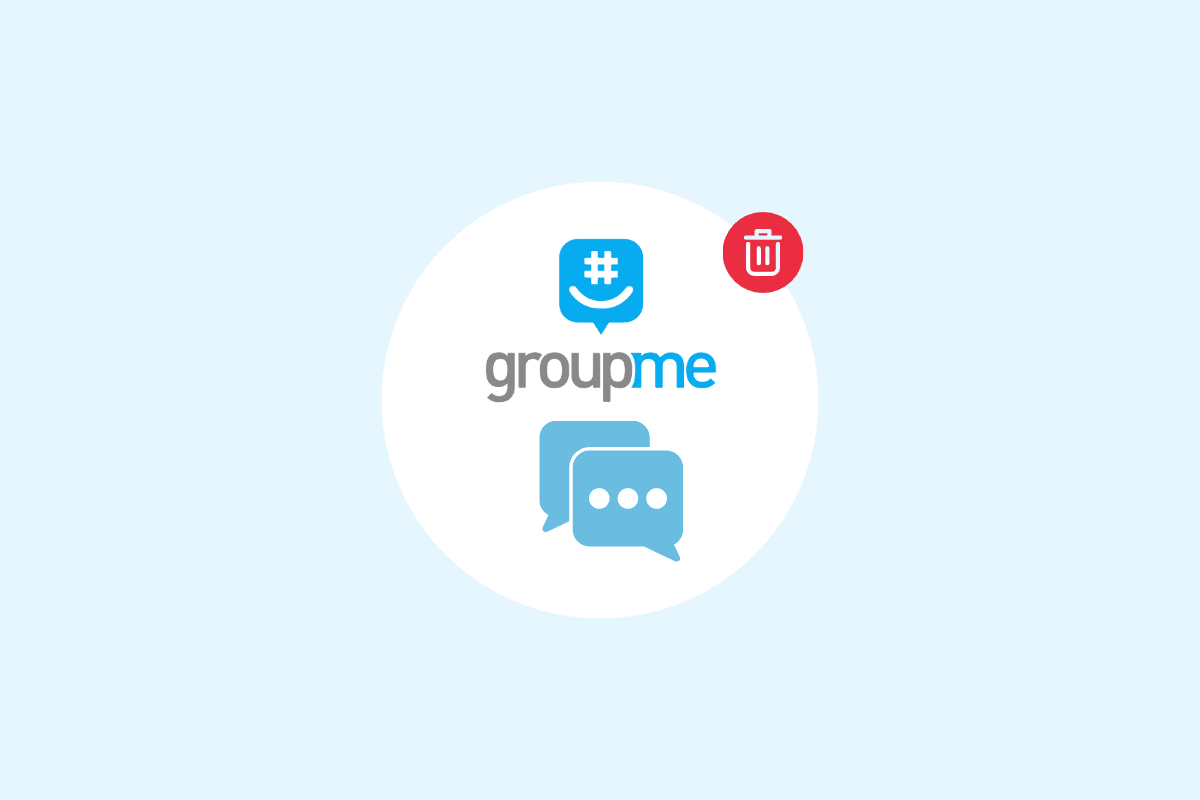
Contenido
- Cómo eliminar un mensaje de GroupMe
- ¿Cómo iniciar sesión en GroupMe?
- ¿Cómo mostrar mensajes en GroupMe?
- ¿Eliminar un mensaje de GroupMe lo elimina para todos?
- ¿Cómo eliminar un mensaje de GroupMe?
- ¿Cómo se elimina permanentemente un chat en GroupMe?
- ¿Eliminar la cuenta de GroupMe elimina los mensajes?
- ¿Cómo ponerse en contacto con el soporte de GroupMe?
Cómo eliminar un mensaje de GroupMe
Los mensajes en GroupMe se pueden eliminar, responder, ocultar, mostrar y marcar como favoritos. GroupMe brinda su servicio a los usuarios a través de aplicaciones móviles, web y de escritorio. Y todo esto se puede descargar y usar completamente gratis desde la tienda de aplicaciones en su dispositivo o desde el sitio web oficial de GroupMe. Sabrá cómo eliminar mensajes de GroupMe y mostrar mensajes en GroupMe más adelante en este artículo. Sigue leyendo para conocer más al respecto en detalle.
¿Cómo iniciar sesión en GroupMe?
Para saber cómo iniciar sesión en GroupMe, puede seguir estos métodos:
Método 1: desde el sitio web de GroupMe
1. Visite el sitio web de GroupMe en su navegador.
2. Haga clic en la opción Iniciar sesión en la esquina superior derecha del sitio web.
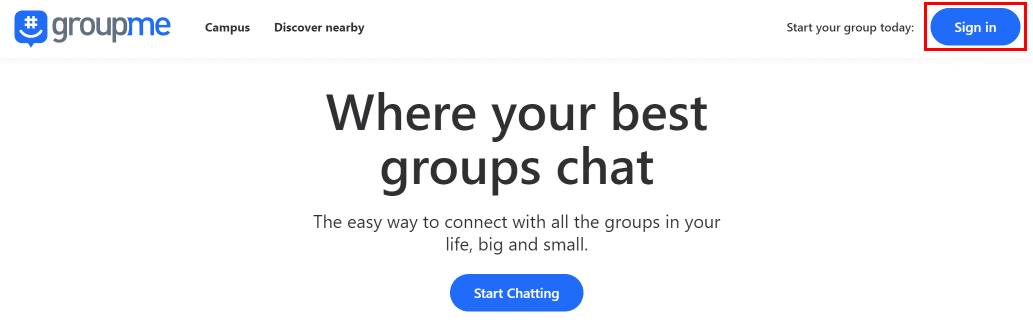
3A. Ingrese su dirección de correo electrónico o número de teléfono y contraseña y haga clic en Iniciar sesión .
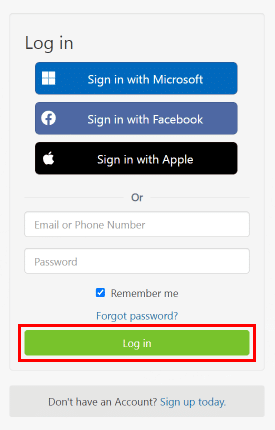
3B. O bien, puede seleccionar entre Iniciar sesión con Facebook , Microsoft o Apple para iniciar sesión con sus otras cuentas sociales.
Método 2: desde la aplicación GroupMe
1. Abra la aplicación GroupMe en su dispositivo móvil Android o iOS.
2. Pulse sobre la opción Iniciar sesión .
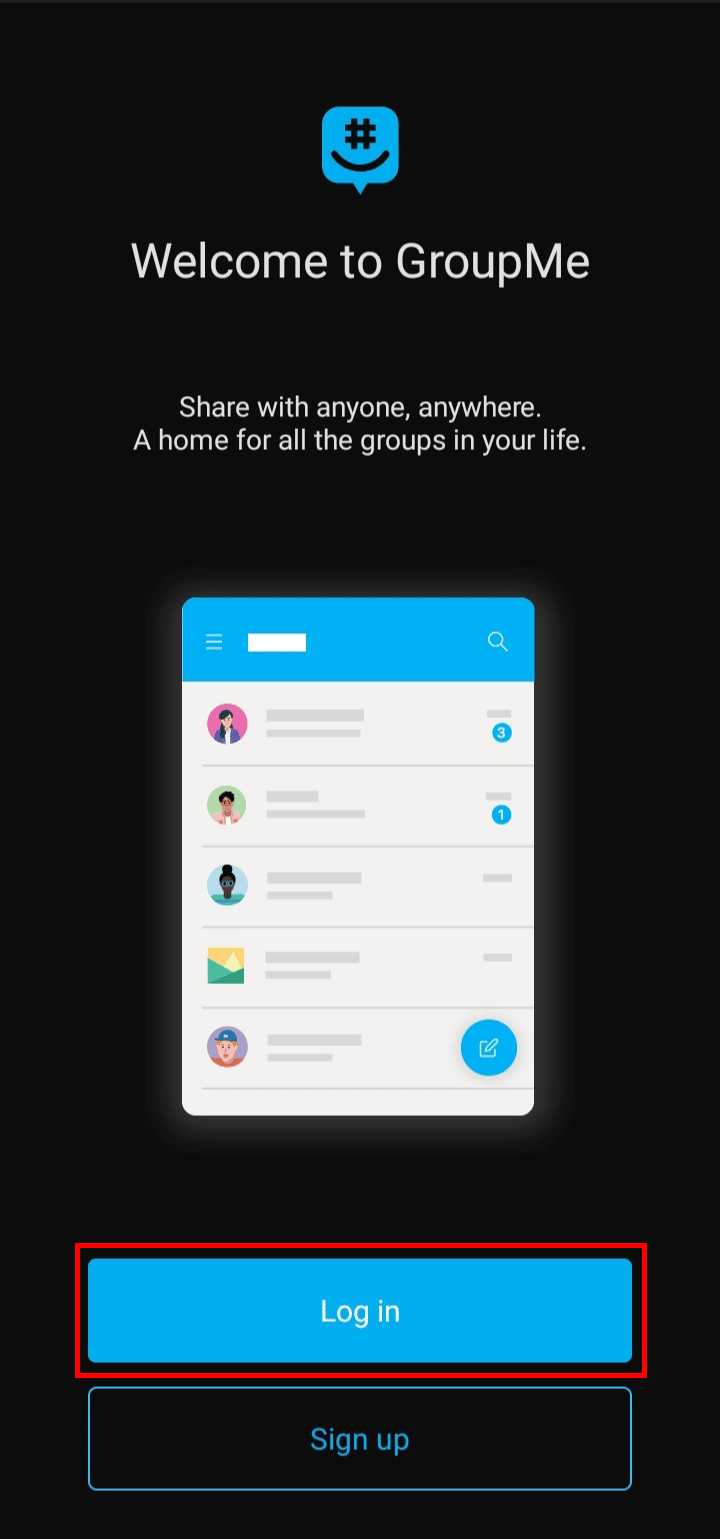
3. Pulse en Correo electrónico o número de teléfono .
Nota : O bien, puede tocar en Microsoft , Facebook o Google para iniciar sesión con sus otras cuentas sociales.
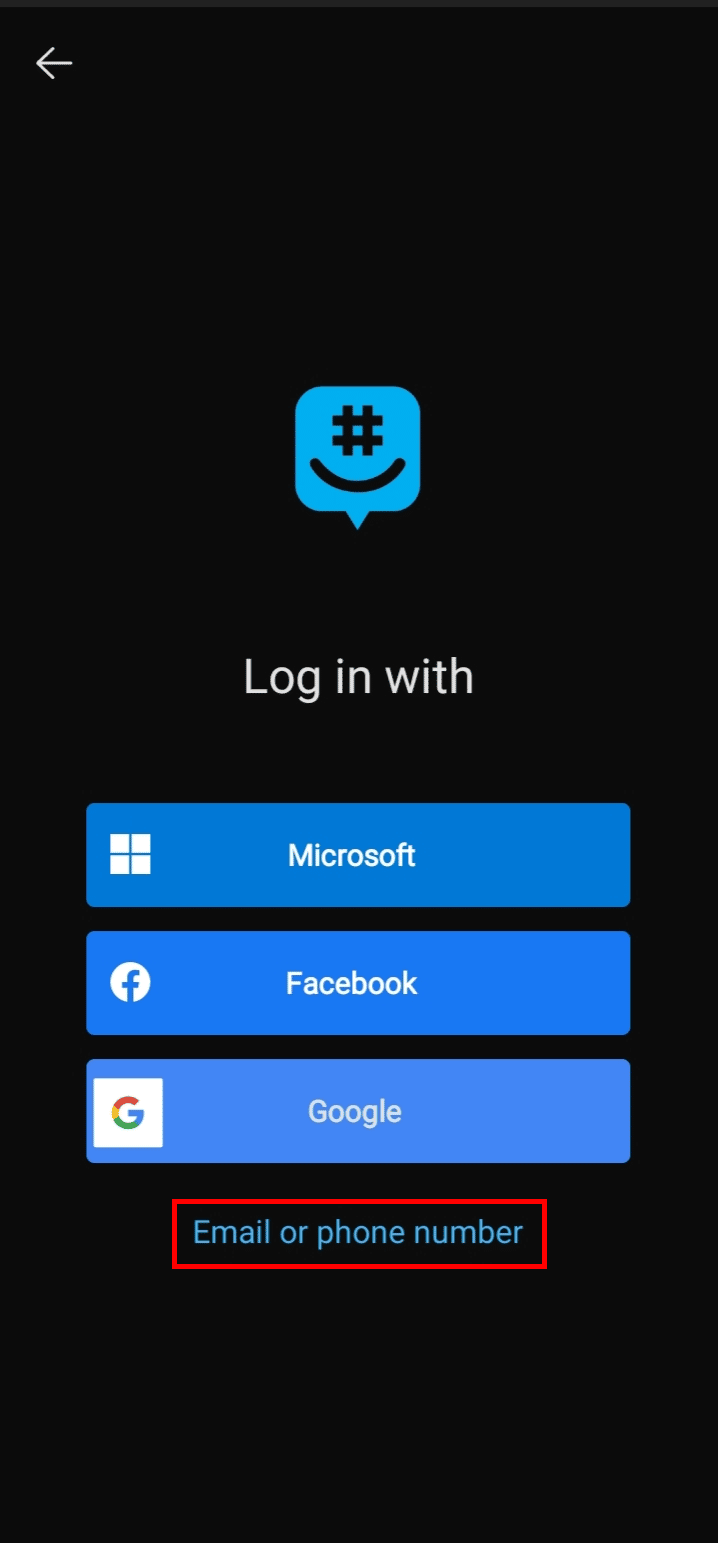
4. Ingrese su correo electrónico o número de teléfono y contraseña y toque Iniciar sesión para iniciar sesión en su cuenta de GroupMe.
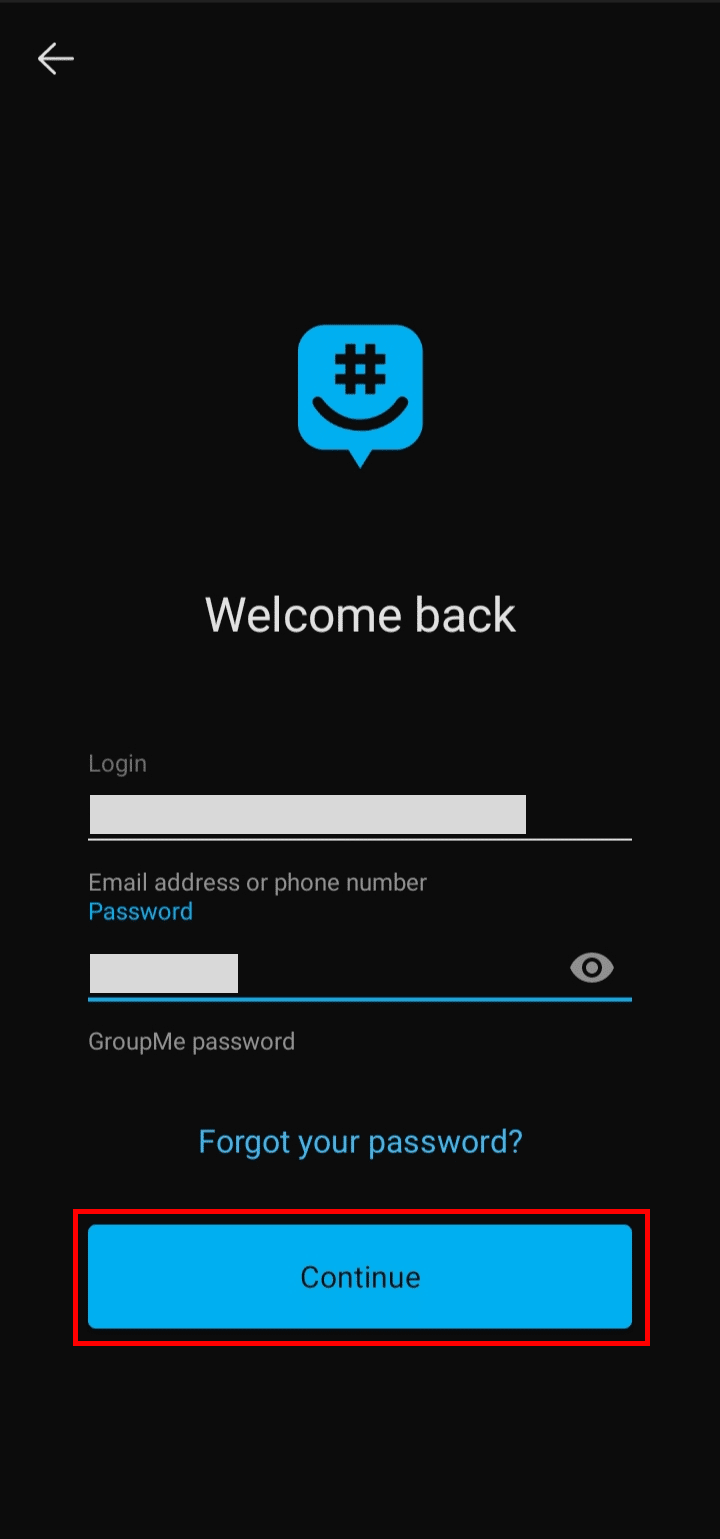
Así es como puede iniciar sesión en la aplicación y el sitio web de GroupMe.
Lea también : ¿Cómo puede dejar un chat de GroupMe?
¿Cómo mostrar mensajes en GroupMe?
Para saber cómo mostrar mensajes en GroupMe, simplemente siga los pasos que se mencionan a continuación:
1. Abra la aplicación GroupMe en su dispositivo.
2. Toque el chat o grupo deseado en el que desea mostrar los mensajes.
3. Toque la imagen de perfil del chat o grupo en la parte superior derecha de la pantalla.
4. Pulse sobre la opción Configuración .
5. En Configuración, deslícese hacia abajo y toque Mostrar mensajes ocultos .
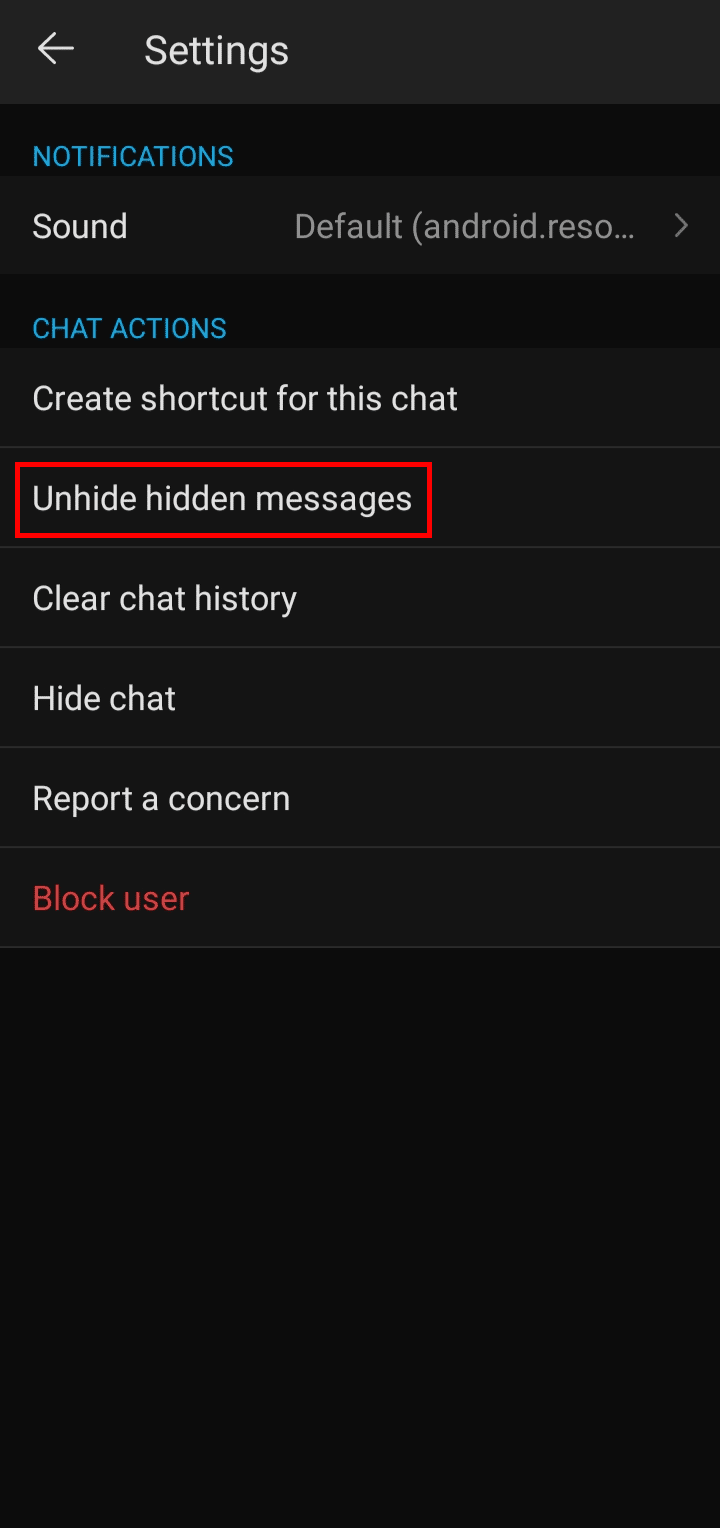
6. Toque MOSTRAR en la ventana emergente que apareció en la pantalla para mostrar todos los mensajes ocultos en el grupo.
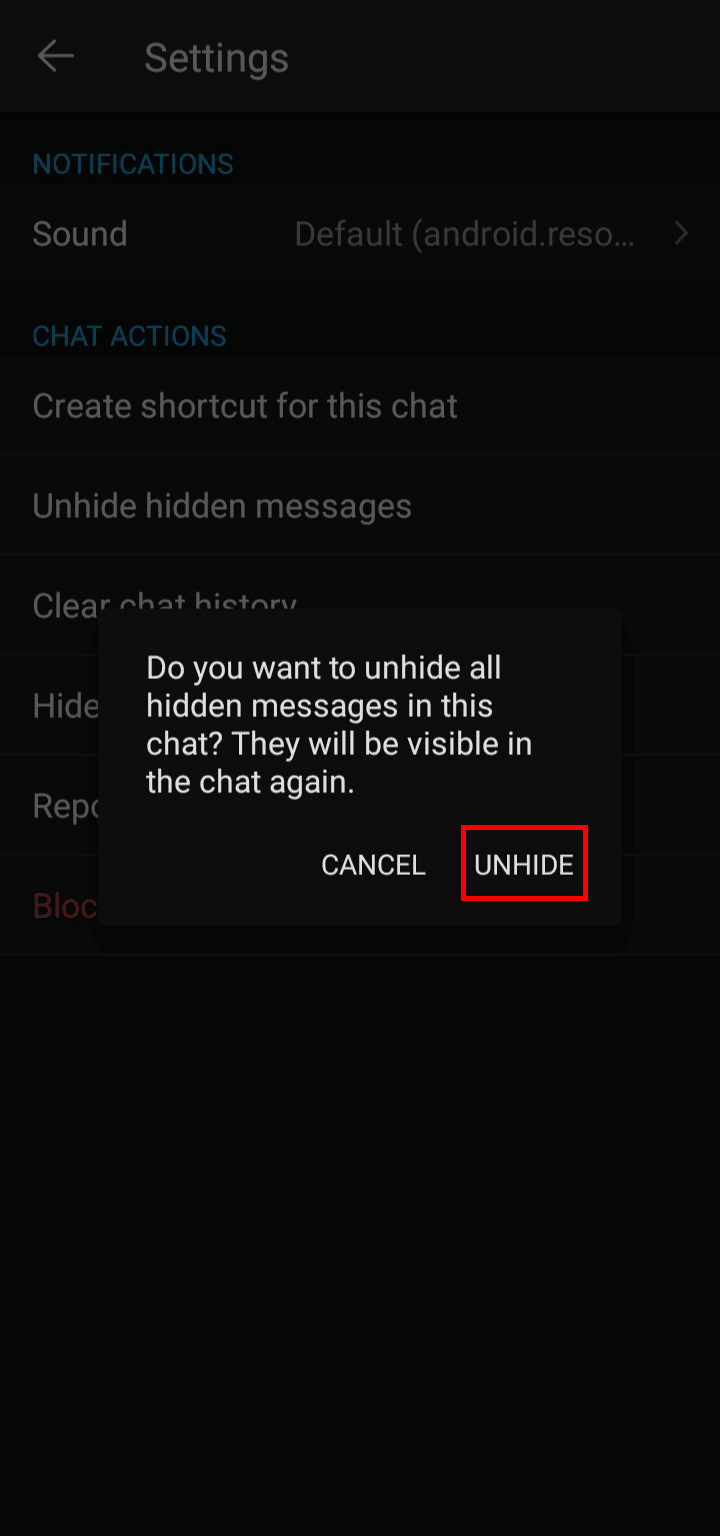
Así es como puedes mostrar mensajes en GroupMe.
¿Eliminar un mensaje de GroupMe lo elimina para todos?
Sí , eliminar un mensaje de GroupMe lo elimina para todos , incluso si se lee el mensaje . Como usuario de GroupMe, solo puede eliminar sus propios mensajes, tanto los leídos como los no leídos, ya sea que se trate de un mensaje directo o de un grupo. El mensaje, una vez eliminado, se elimina para todos y nadie puede restaurarlo. Para los mensajes eliminados, los demás pueden ver una nota con un mensaje que dice Este mensaje fue eliminado. ¿No sabes cómo borrar un mensaje en GroupMe? Siga el encabezado a continuación para conocer los pasos detallados.

¿Cómo eliminar un mensaje de GroupMe?
Para saber cómo eliminar un mensaje de GroupMe, sigue estos pasos:
Nota : solo puede eliminar sus mensajes en el chat.
1. Abra la aplicación GroupMe en su teléfono.
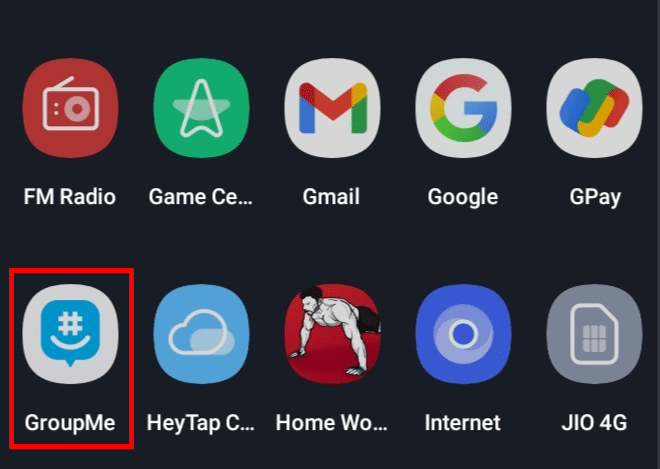
2. Toque la conversación deseada o un grupo del que desea eliminar un mensaje.
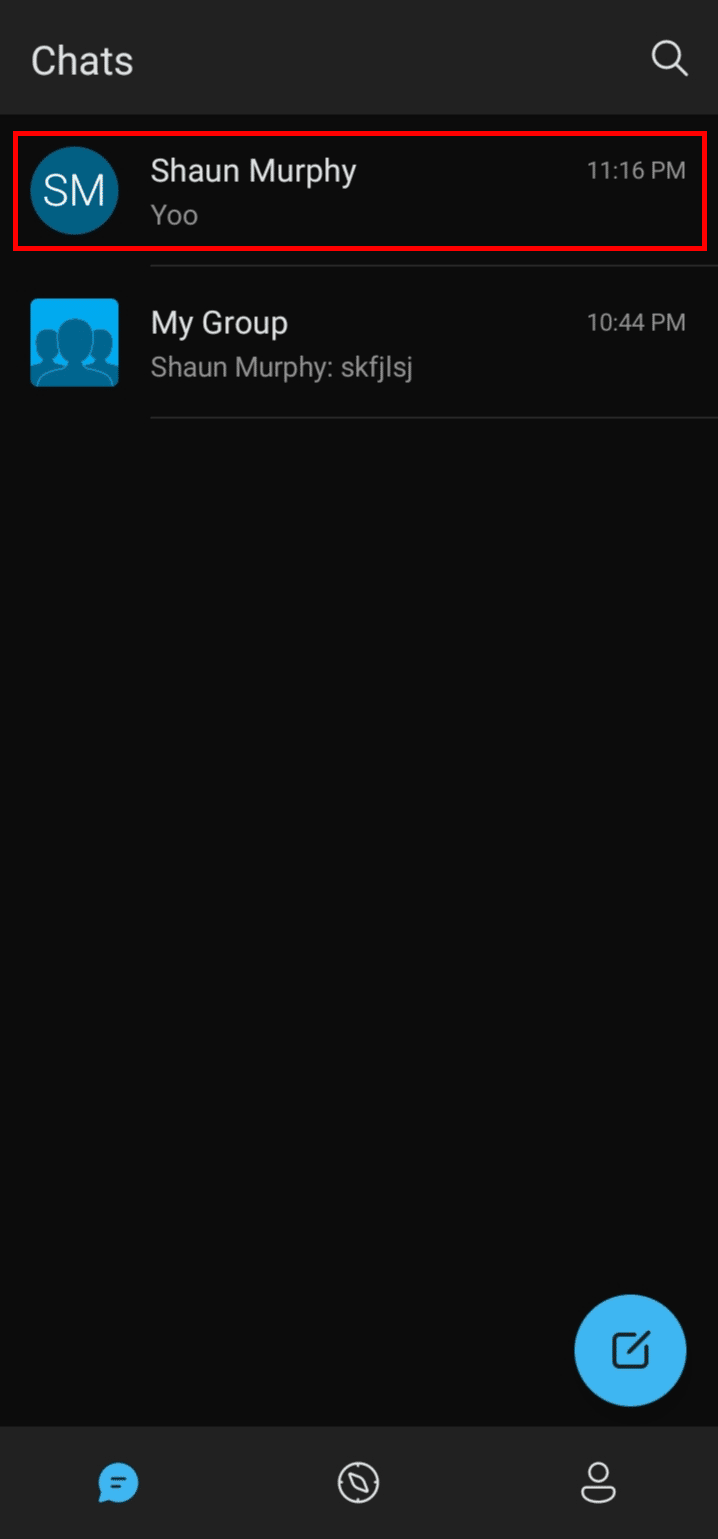
3. Ubique y mantenga presionado el mensaje deseado hasta que aparezcan las opciones.
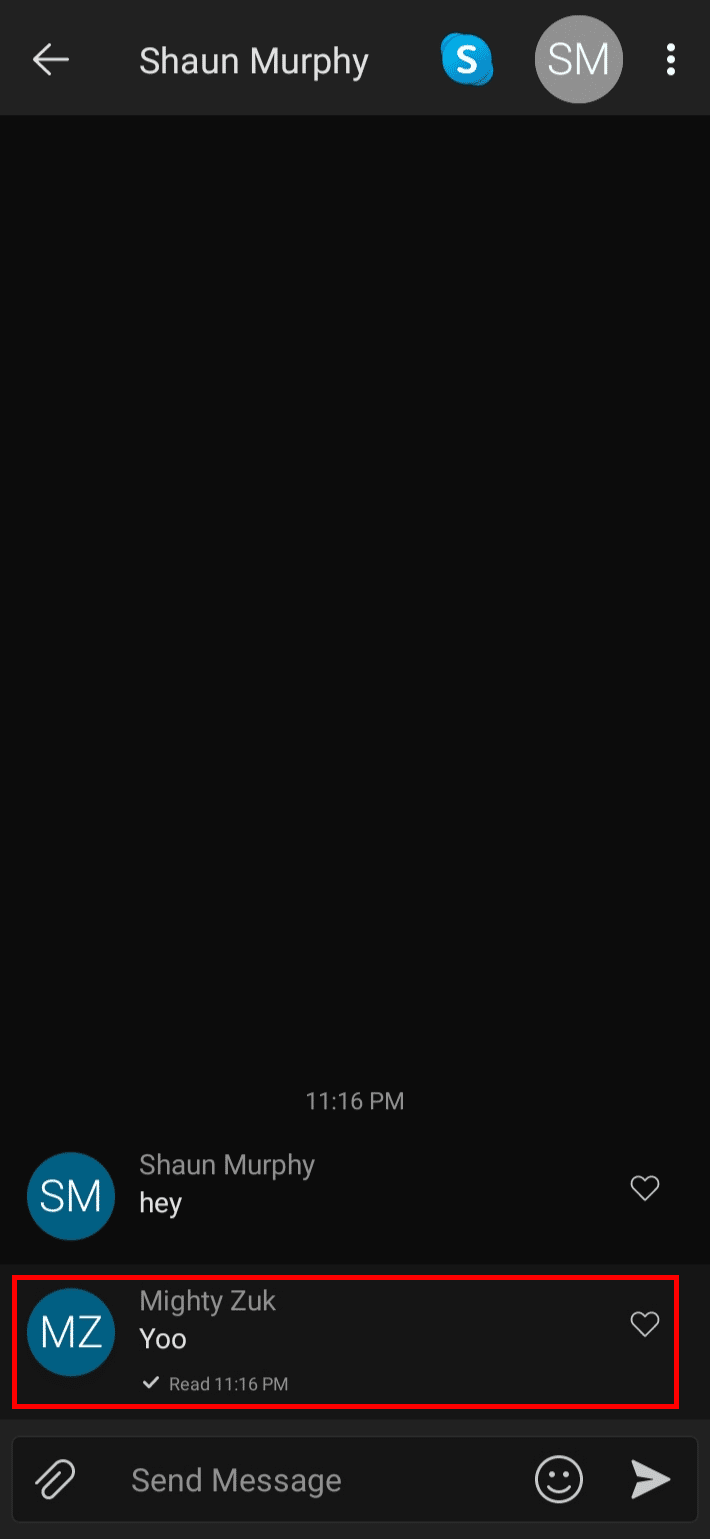
4. Pulse en Eliminar mensaje .
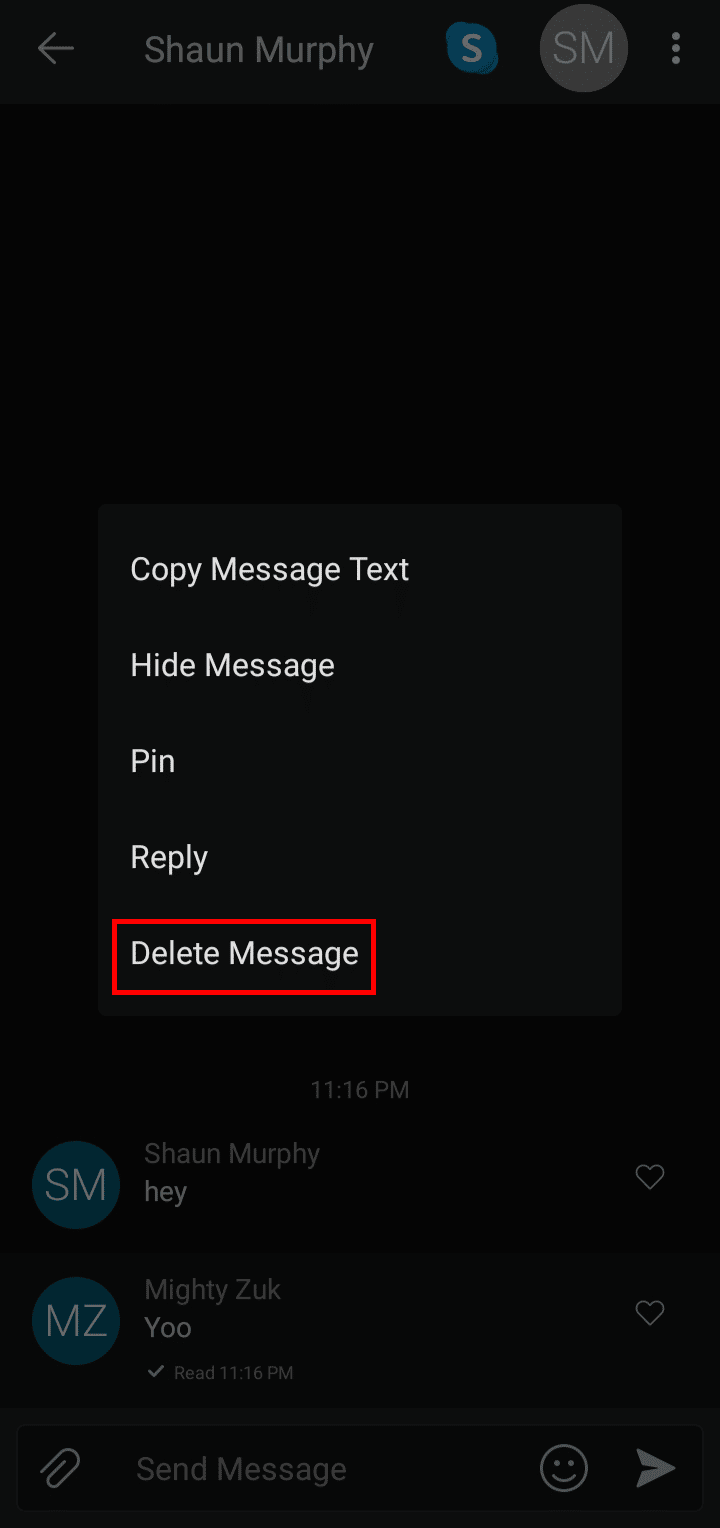
5. Toque la opción ELIMINAR de la ventana emergente para eliminar el mensaje del chat.
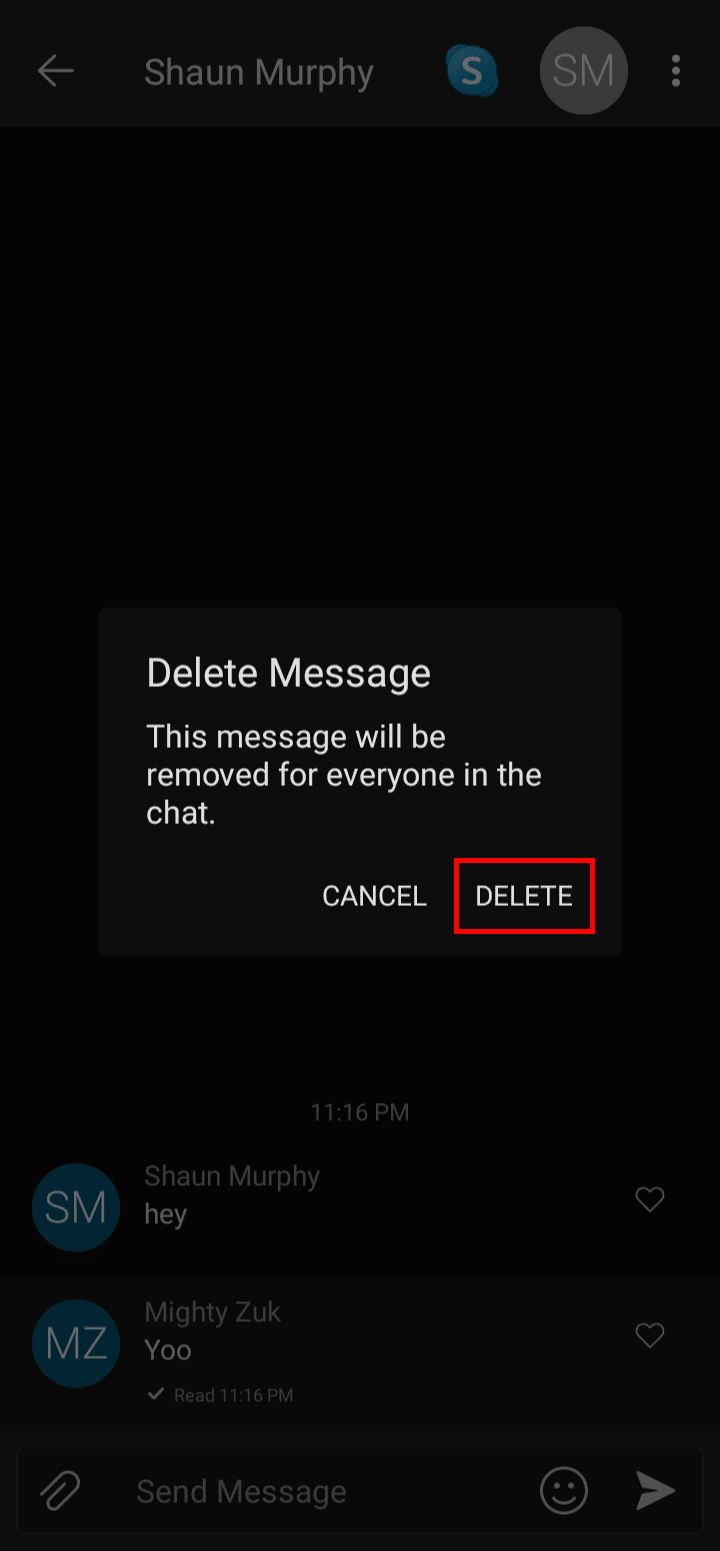
Así es como se borra un mensaje de GroupMe.
Lea también : Cómo eliminar mensajes en Google Chat
¿Cómo se elimina permanentemente un chat en GroupMe?
Para eliminar permanentemente un chat en GroupMe, sigue estos pasos:
Nota : asegúrese de haber iniciado sesión en la aplicación GroupMe.
1. Abra la aplicación GroupMe en su dispositivo.
2. Toque el chat deseado que desea eliminar.
3. Toque la imagen de perfil en la esquina superior derecha.
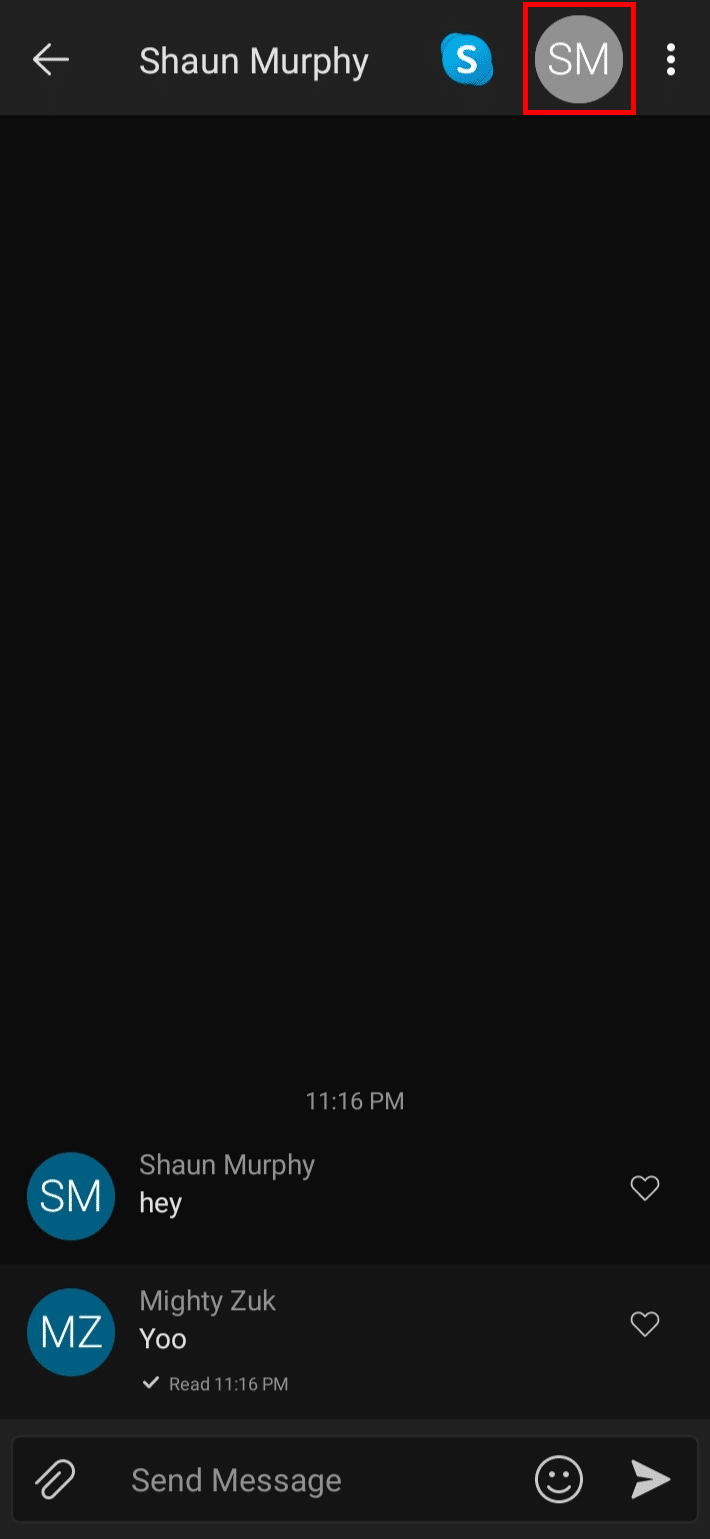
4. Pulse sobre la opción Configuración .
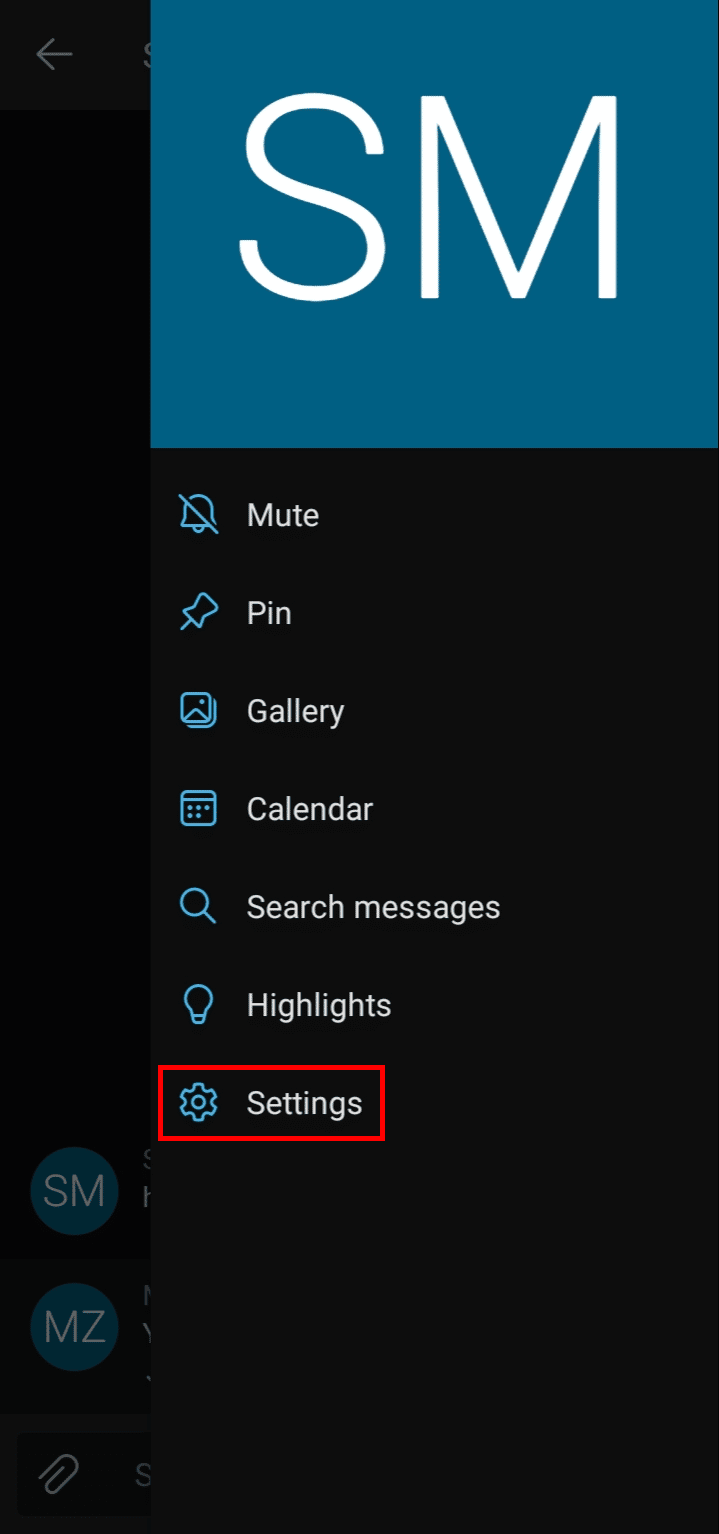
5. Toca Borrar historial de chat .
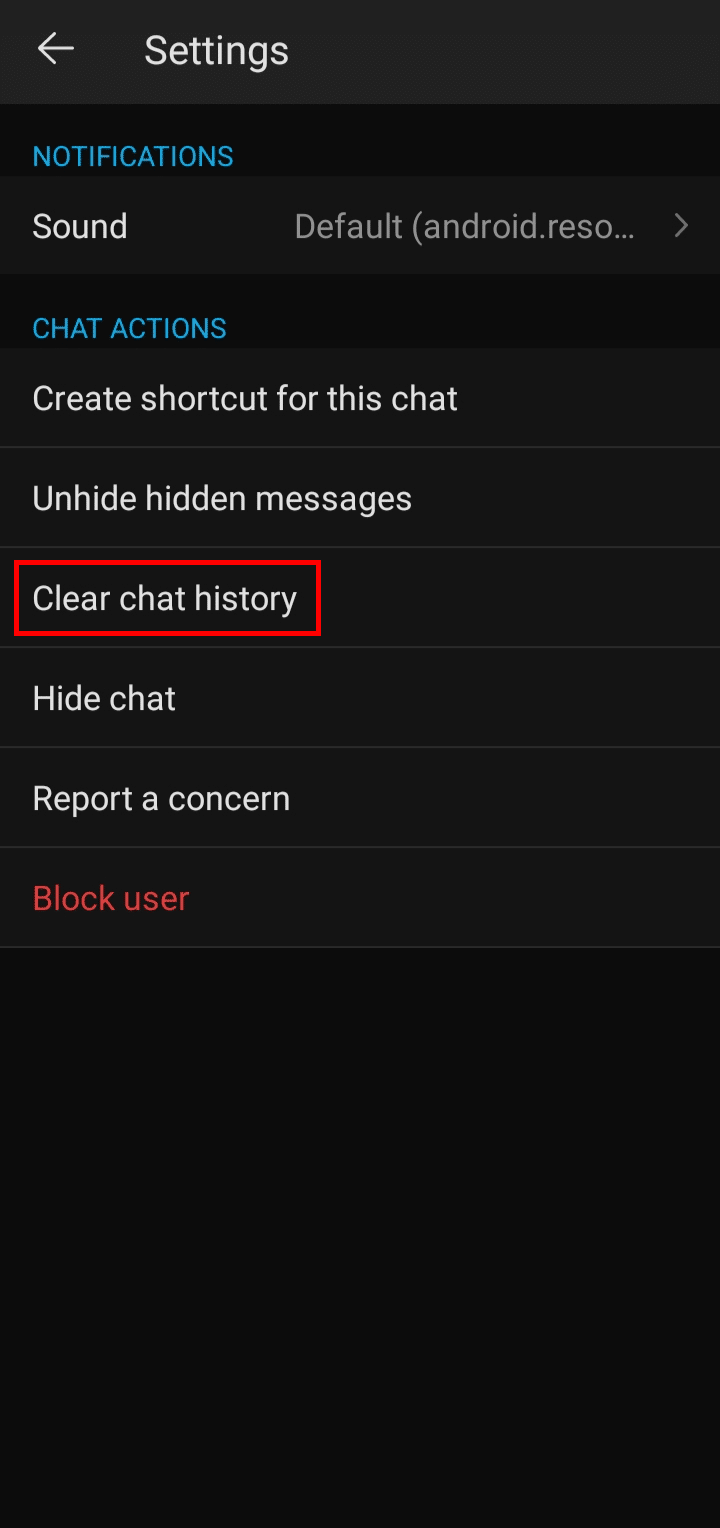
6. Toque BORRAR en la ventana emergente para eliminar permanentemente ese chat en GroupMe.
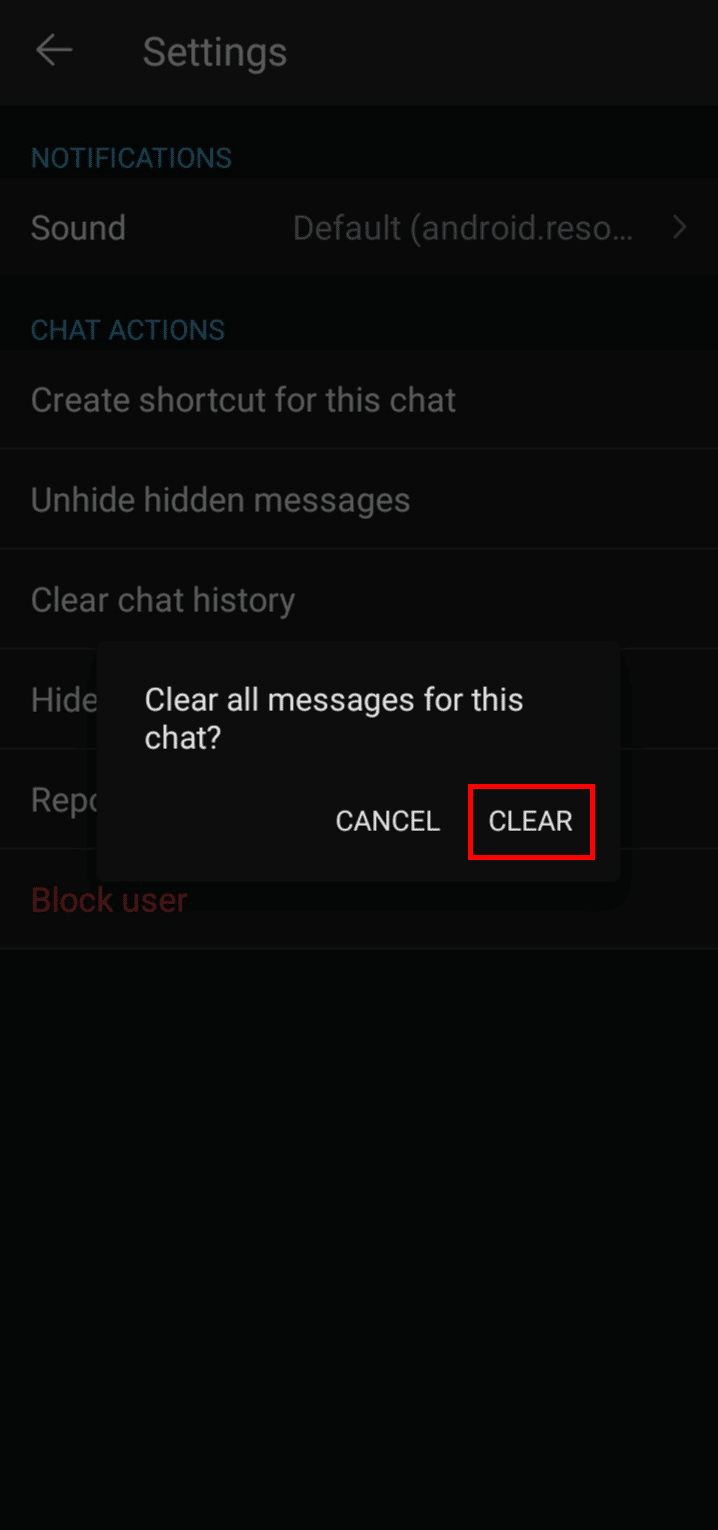
Así es como eliminas definitivamente un chat en GropuMe.
¿Eliminar la cuenta de GroupMe elimina los mensajes?
Sí , al eliminar la cuenta de GroupMe se eliminarán los mensajes y cualquier otro dato asociado con su cuenta. Eliminar una cuenta de GroupMe es una tarea permanente. Una vez que elimine su cuenta de GroupMe, perderá todos sus chats, mensajes, chats grupales y cualquier documento o imagen en su cuenta. Los mensajes solo se eliminarán de su cuenta y seguirán siendo visibles en la cuenta de la persona con la que ha tenido una conversación. Serás eliminado de todos los grupos en los que estés y nadie podrá chatear contigo ni llamarte por Skype.
¿Cómo ponerse en contacto con el soporte de GroupMe?
Para ponerse en contacto con el soporte de GroupMe, existen varios métodos que se enumeran a continuación:
Método 1: a través de las cuentas sociales de GroupMe
Puede ponerse en contacto con GroupMe a través de sus cuentas sociales en Twitter en @GroupMeSupport, Instagram en @GroupMe y Facebook en facebook/GroupMe. Debe enviarles un mensaje personal en cualquiera de estas cuentas sociales y el equipo de GroupMe se comunicará con usted e intentará resolver su problema.
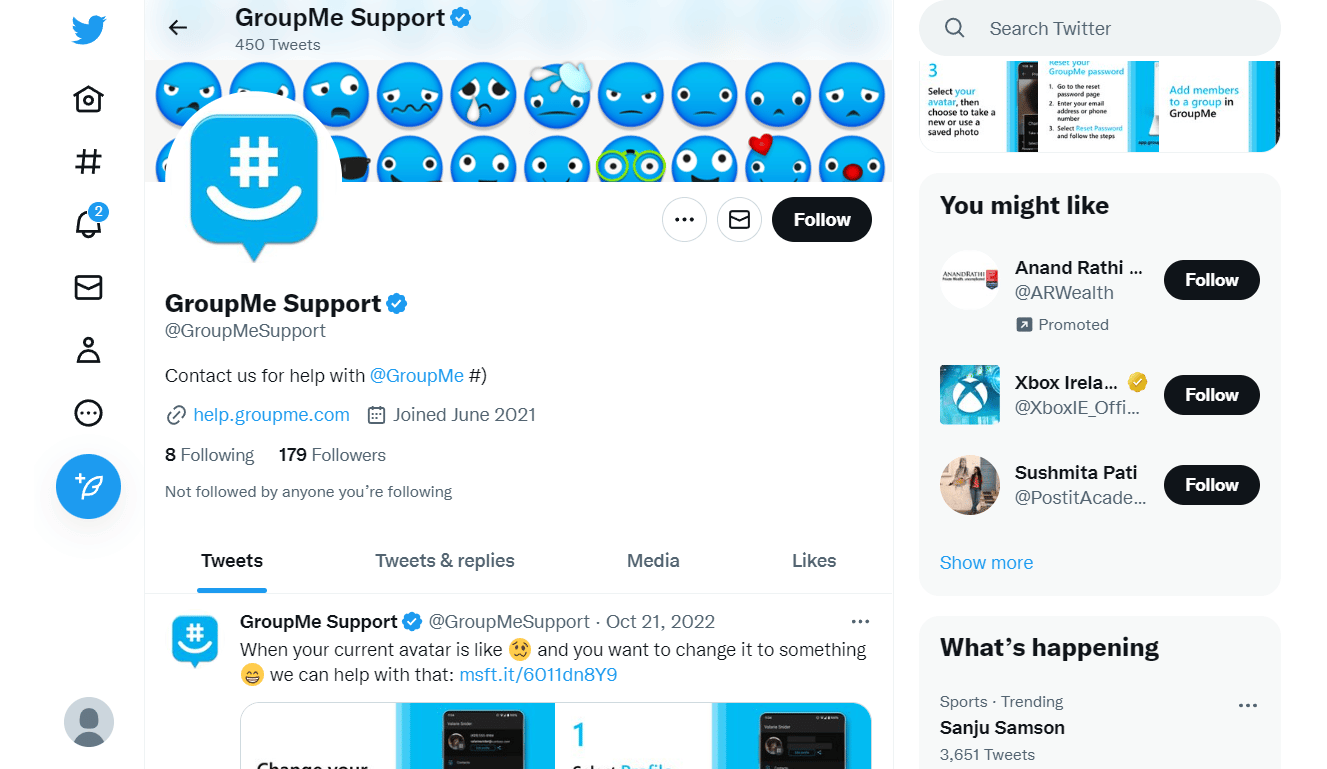
Lea también : ¿Por qué GroupMe no le permite iniciar sesión?
Método 2: enviando una solicitud
1. Vaya a la página de soporte de GroupMe en su navegador.
2A. Escriba su mensaje de consulta en el cuadro y haga clic en Obtener ayuda . Recibirá una respuesta del equipo de soporte de GroupMe con la solución funcional .
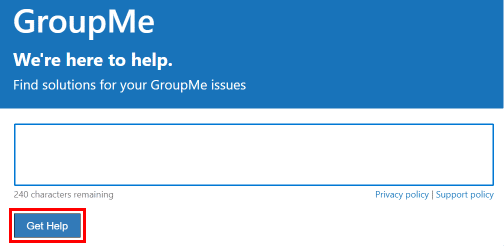
2B. Si no encontró la solución a su consulta, haga clic en Necesita más ayuda .
3. Escriba su dirección de correo electrónico y haga clic en Confirmar . El equipo de soporte de GroupMe se comunicará con usted con la respuesta adecuada.
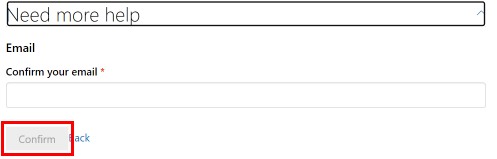
Recomendado :
- Cómo usar League of Legends Smart Cast
- Cómo crear un canal de holgura
- Cómo eliminar mensajes en Instagram desde ambos lados
- Cómo solucionar el problema de error al agregar miembros en GroupMe
Por lo tanto, esperamos que haya entendido cómo eliminar el mensaje de GroupMe con los pasos detallados para su ayuda. Puedes hacernos saber cualquier duda o sugerencia sobre cualquier otro tema sobre el que quieras que hagamos un artículo. Déjalos en la sección de comentarios a continuación para que los sepamos.
